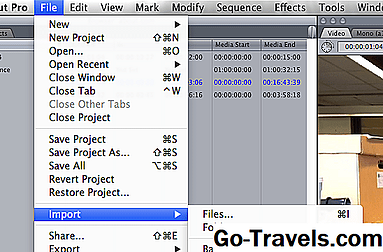Pierwszą rzeczą do zrobienia jest wybranie ustawienia importowania iMovie HD - dużego lub pełnowymiarowego. Pełnowymiarowy jest oryginalnym formatem nagrania lub możesz zmontować materiał iMovie do formatu 960x540.
Firma Apple zaleca rekompresję, ponieważ zapewnia znacznie mniejsze rozmiary plików i łatwiejsze odtwarzanie. Różnica w jakości jest znikoma, jeśli udostępniasz w trybie online, ale ma ona niższą rozdzielczość.
01 z 03Importuj wideo do iMovie z komputera

Masz kilka możliwości podczas importowania wideo do iMovie bezpośrednio z komputera. Po pierwsze, możesz wybrać dysk twardy, na którym chcesz go zapisać, jeśli masz więcej niż jeden komputer podłączony do komputera.
- Wydarzenia iMovie pomóc w uporządkowaniu materiału, który importujesz. Możesz zapisać zaimportowane pliki w istniejącym wydarzeniu lub utworzyć nowe wydarzenie.
- Zoptymalizuj wideo, który jest dostępny dla materiału HD, kompresuje pliki w celu szybszego odtwarzania i łatwiejszego przechowywania.
Na koniec możesz wybrać przeniesienie lub skopiowanie plików, które importujesz do iMovie. Gorąco polecam kopiowanie plików, które pozostawia nienaruszone oryginalne filmy.
02 z 03Nagrywaj wideo do iMovie za pomocą kamery internetowej

Nagraj z kamery ułatwia importowanie wideo do iMovie bezpośrednio z kamery internetowej. Uzyskaj do niego dostęp za pomocą ikony aparatu w środkowej lewej części ekranu lub poprzezPlik> Importuj z aparatu.
Przed zaimportowaniem należy zdecydować, gdzie zapisać nowy plik i które wydarzenie ma zostać zapisane. Ponadto można za pomocą programu iMovie przeanalizować nowy klip wideo pod kątem rozpoznawalnych twarzy i ustabilizować go, aby usunąć wszelkie drżenie kamery.
03 z 03Importuj wideo do iMovie z kamery wideo
Jeśli masz materiał wideo na dysku twardym z taśmą lub kamkorderem, możesz go łatwo zaimportować do iMovie. Podłącz kamerę wideo do komputera i włącz ją w trybie magnetowidu. Wybierz Importuj z kamery, a następnie wybierz kamerę z rozwijanego menu w oknie, które się otworzy.